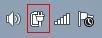笔记本电脑不关机拆电池要怎么做?
提问者:永康第一纯 | 浏览 次 | 提问时间:2017-06-20 | 回答数量:2
 首先需要手动安装PowerManager电源管理程序。如果正在使用电池供电,一旦电池电量快用完时,只需右键单击任务栏的电池图标,并选择“卸下并更换电池”,希望能帮到你!
首先需要手动安装PowerManager电源管理程序。如果正在使用电池供电,一旦电池电量快用完时,只需右键单击任务栏的电池图标,并选择“卸下并更换电池”,希望能帮到你!
已有2条答案
燕大仙儿
回答数:16114 | 被采纳数:2
2017-06-20 11:30:58
首先需要手动安装PowerManager电源管理程序。
如果正在使用电池供电,一旦电池电量快用完时,只需右键单击任务栏的电池图标,并选择“卸下并更换电池”,希望能帮到你!
如果正在使用电池供电,一旦电池电量快用完时,只需右键单击任务栏的电池图标,并选择“卸下并更换电池”,希望能帮到你!
赞 1611
_你比思恋消瘦
回答数:3402 | 被采纳数:10
2017-06-20 11:44:13
为了获得长的续航时间,经常移动办公的用户会为笔记本配第二块电池,但他却存在一个苦恼,每次更换电池时,必须得先关机才能更换电池,开机后再次开启软件窗口,这样有点浪费时间,其实我们可以不用关机就能更换电池,下面笔者介绍两种方法来叫我们不用关机来更换电池。
1、使用电源管理器不关机换电池
以ThinkPad笔记本为例,如果重装了系统,或者从Windows XP升级到Windows 7,首先需要手动安装PowerManager电源管理程序。
如果正在使用电池供电,一旦电池电量快用完时,只需右键单击任务栏的电池图标,并选择“卸下并更换电池”(如图1)。
图1 点击“卸下并更换电池”选项
接着会弹出一个“电源管理器标尺”窗口,此时只需单击“确认”按钮(如图2),显示屏会自动进入黑屏状态。这时可以直接卸下本本上的电池,并装上备用电池(如图3),按下电源开关,开机后将系统恢复到原先状态,此前开启的软件窗口都还存在。
图2 “电源管理器标尺”窗口
图3 装上备用电池
2、使用休眠模式
通过以上实例可以知道,在笔记本进入黑屏状态后,其实并不是真的关机,而是进入了休眠模式,也就是说,任何一台笔记本进入休眠模式时,都可以直接更换电池,但必须进行电源计划设置。进入“电源选项”,单击“选择电源按钮的功能”(如图4),然后在“用电池”列表下选择“休眠”(如图5),一旦想更换池,只需按一下电源开关或合上屏幕,然后就可以直接更换电池
1、使用电源管理器不关机换电池
以ThinkPad笔记本为例,如果重装了系统,或者从Windows XP升级到Windows 7,首先需要手动安装PowerManager电源管理程序。
如果正在使用电池供电,一旦电池电量快用完时,只需右键单击任务栏的电池图标,并选择“卸下并更换电池”(如图1)。
图1 点击“卸下并更换电池”选项
接着会弹出一个“电源管理器标尺”窗口,此时只需单击“确认”按钮(如图2),显示屏会自动进入黑屏状态。这时可以直接卸下本本上的电池,并装上备用电池(如图3),按下电源开关,开机后将系统恢复到原先状态,此前开启的软件窗口都还存在。
图2 “电源管理器标尺”窗口
图3 装上备用电池
2、使用休眠模式
通过以上实例可以知道,在笔记本进入黑屏状态后,其实并不是真的关机,而是进入了休眠模式,也就是说,任何一台笔记本进入休眠模式时,都可以直接更换电池,但必须进行电源计划设置。进入“电源选项”,单击“选择电源按钮的功能”(如图4),然后在“用电池”列表下选择“休眠”(如图5),一旦想更换池,只需按一下电源开关或合上屏幕,然后就可以直接更换电池
赞 340
相关问题
解决方法
-
今天给大家带来拆装笔记本电脑的方法,怎么拆装笔记本电脑,让您轻松解决问题。笔记本电脑结构相对复杂,很多朋友想拆装笔记本电脑却不知道从何下手。下面我就以联想B485为例跟大家分享一下...
-
笔记本电脑未检测到电池,电池不存该怎么解决 笔记本电脑未检测到电池,电池不存该如何解决
今天给大家带来笔记本电脑未检测到电池,电池不存该怎么解决,笔记本电脑未检测到电池,电池不存该如何解决,,让您轻松解决问题。 最近在使用笔记本的时候,发下右下角的点出充电出弹出...
-
笔记本电脑怎么关闭电池充电功能 笔记本电脑关闭电池充电功能的方法
今天给大家带来笔记本电脑怎么关闭电池充电功能,笔记本电脑关闭电池充电功能的方法,让您轻松解决问题。笔记本电脑大家都有,那么大家知道如何关闭笔记本电脑的关闭电池充电功能么?具体方法如...
-
联想笔记本电脑怎么拆卸键盘。 联想笔记本电脑拆卸键盘的方法。
今天给大家带来联想笔记本电脑怎么拆卸键盘。,联想笔记本电脑拆卸键盘的方法。,让您轻松解决问题。联想笔记本电脑如何拆卸键盘具体方法如下:1拆键盘之前还是得先将笔记本的点出拿下来,然后...
最新其他问答
- 1 抖音评语大全简短
- 2 抖音怎么获得元宝
- 3 抖音工会礼物优惠
- 4抖音发表评价好评
- 5抖音破五百播放后
- 6在抖音里开通抖音橱窗
- 7抖音评论怎么点开不了
- 8抖音买抖快手买什么
- 9延安有哪些抖音公会
- 10抖音勋章在哪设置的